MP3 er et allestedsnærværende lydformat kjent for sine komprimeringsmuligheter. Komprimeringen gir mulighet for mindre filstørrelser samtidig som den beholder et anstendig nivå av lydkvalitet. Et aspekt ved MP3-filer som kan være forvirrende er imidlertid bithastigheten, som bestemmer mengden data som brukes til å representere lyden per sekund. Denne artikkelen forteller hvordan konvertere bithastigheten til MP3 med tre metoder.
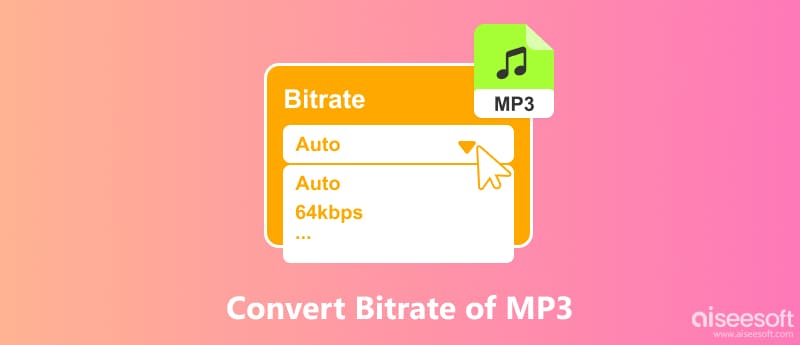
Bitrate refererer til mengden data som brukes per sekund for å representere en lydfil. Det måles i kilobits per sekund (kbps). I sammenheng med MP3, bestemmer bithastigheten nivået av komprimering som brukes på lyden. Høyere bithastigheter gir mindre komprimering, noe som resulterer i bedre lydkvalitet, men større filstørrelser. Omvendt innebærer lavere bithastigheter større komprimering, noe som fører til mindre filstørrelser, men som ofrer en viss lydkvalitet.
Det er flere grunner til at du kanskje vil konvertere bithastigheten til MP3-filene dine. Hvis musikkbiblioteket ditt tar for mye plass på enheten din, kan en senking av bithastigheten redusere filstørrelsen betydelig. Det kan være nyttig for å overføre musikk til eldre enheter med begrenset lagringsplass eller lage spillelister for bærbare musikkspillere.
Når du trenger å dele MP3-filer på nettet eller via e-post, kan senking av bithastigheten gjøre dem mer tilgjengelige, spesielt for brukere med begrenset båndbredde. Noen brukere er mindre følsomme for subtile lydnyanser og foretrekker kanskje lavere bithastigheter for lytteopplevelsen.
Mens MP3-filer teknisk sett kan kodes med hvilken som helst bithastighet, faller vanlige alternativer vanligvis innenfor de fire vanlige områdene: Lav (32-64 kbps), Medium (96-128 kbps), Høy (160-192 kbps) og Very High (224) -320 kbps).
Om du skal konvertere bithastigheten til MP3-filene lavere eller høyere avhenger helt av dine spesifikke behov og prioriteringer. Vurder faktorer som lagringskapasiteten din, tiltenkt formål (lytting, deling osv.), og hvor følsom du er for lydkvalitet.
Hvis du vil spare lagringsplass og ikke har noe imot å ofre litt lydkvalitet, kan du vurdere å senke bithastigheten. Hvis lydkvalitet er din høyeste prioritet og lagringsplass ikke er et stort problem, er det ingen fordel å øke bithastigheten til en eksisterende MP3. For de fleste brukere gir mellomområdet bitrate (160-192 kbps) en god balanse mellom filstørrelse og kvalitet.
Flere metoder og verktøy er tilgjengelige for å konvertere bithastighetene til MP3-filene dine. Denne delen deler tre populære alternativer for å endre MP3-bithastighetene dine.
Mens det finnes flere metoder for å konvertere MP3-bithastigheter, Aiseesoft Video Converter Ultimate tilbyr en funksjonsrik og brukervennlig løsning. Den konverterer ulike lydformater, for eksempel MP3, FLAC, WAV, AAC, WMA og mer.

Nedlastinger
100 % sikker. Ingen annonser.
100 % sikker. Ingen annonser.
Last ned og åpne denne MP3-bitrate-konverteringsprogramvaren. Klikk på Legg til filer for å velge MP3-filen(e) du vil endre bithastigheten til. Klikk Utdataformat og velg ønsket utdataformat. Klikk Egendefinert profil og endre bithastigheten for lyd. Eventuelt kan du justere andre lydinnstillinger som Encoder, Sample Rate og Channels om nødvendig.
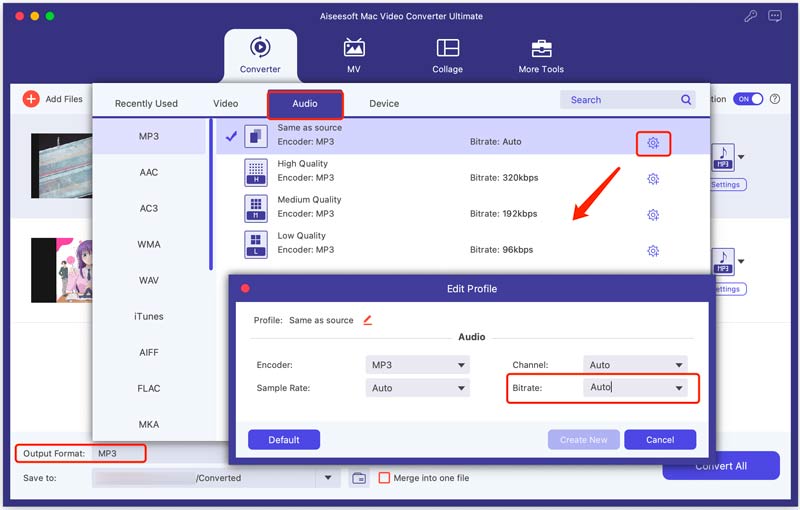
Aiseesoft tilbyr en gratis prøveversjon, slik at du kan teste funksjonaliteten før du kjøper. Se programvarens brukerhåndbok for detaljerte instruksjoner og feilsøkingshjelp.
Audacity lar deg enkelt konvertere bithastigheten til forskjellige lydformater, inkludert MP3, til en høyere kvalitet. Den støtter ulike lydredigerings- og prosesseringsoppgaver utover bitratekonvertering. Audacity tilbyr finkornet kontroll over en rekke lydparametere.
Åpne Audacity, klikk på Fil, velg Åpne og velg MP3-filen din. Lydsporet vil vises visuelt i Audacity-grensesnittet. Klikk på Fil > Eksporter og velg Eksporter lyd fra rullegardinmenyen. Velg MP3 (FFmpeg) som eksportformat. I rullegardinmenyen Kvalitet velger du ønsket bithastighet.
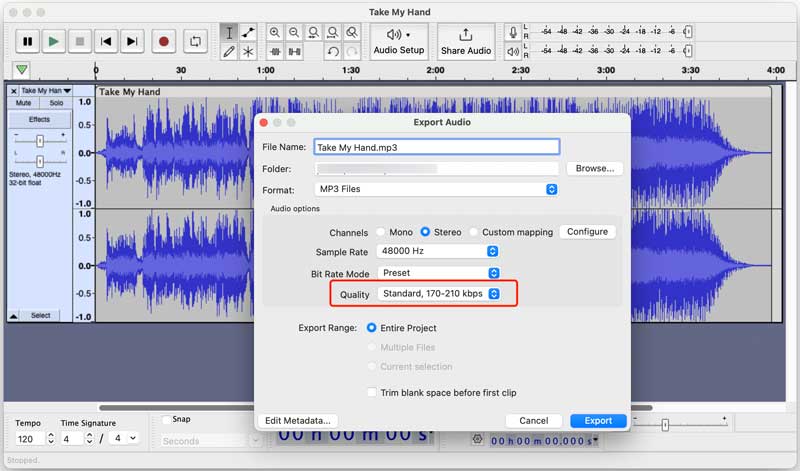
Under Bitrate Mode-innstillingene kan du velge Constant Bit Rate (CBR) for konsistent lydkvalitet eller Variable Bit Rate (VBR) for bedre kvalitet ved potensielt mindre størrelser. Du kan justere Channels-innstillingen for å velge mellom Mono eller Stereo. Når du har angitt innstillingene dine, klikker du på Eksporter. Velg et filnavn og plassering for den nye MP3-filen.
Mange nettbaserte verktøy kan konvertere MP3-er og andre lydformater direkte i nettleseren din, noe som eliminerer behovet for programvareinstallasjon. Du kan prøve den brukervennlige Aiseesoft Gratis Audio Converter Online for å endre bithastigheten til MP3-sangene dine. Den tilbyr ulike bitrate-alternativer for å tilpasse komprimeringsnivået og filstørrelsen. Du kan se gjennom den konverterte lyden før du laster den ned for å sikre at den oppfyller forventningene dine. Denne online MP3 bitrate-konvertereren lover en ren og annonsefri opplevelse.
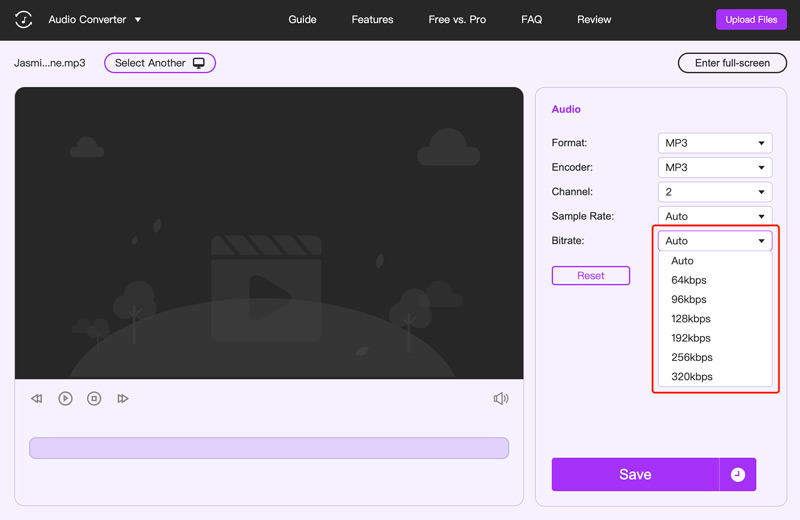
Hvordan konvertere MP3 til 320kbps og 44100 kHz?
Det er tre vanlige måter du kan gjøre det på konvertere en MP3-fil til 320 kbps og 44.1 kHz. Du kan bruke skrivebordsprogramvare som VCU, Audacity eller Handbrake for å endre MP3-bithastighetene dine. Du kan også stole på en online omformer. Dessuten tilbyr noen mediespillere, som VLC-spillere, grunnleggende konverteringsalternativer.
Hva er den beste bithastigheten for MP3-konvertering?
Som nevnt ovenfor er det ingen enkelt beste bitrate for MP3-konvertering, da det avhenger av flere faktorer og personlige preferanser.
Hvordan vet jeg bithastigheten til en MP3?
Høyreklikk på MP3-filen og velg Egenskaper (Windows) eller Få informasjon (Mac). Klikk deretter på Audio Bitrate-egenskapen under Audio-delen.
konklusjonen
Forstå MP3-bithastigheter gir deg mulighet til å optimalisere musikksamlingen din. Enten du prioriterer lagringsplass eller prioriterer lydkvalitet, kan du bruke metodene som dekkes i denne artikkelen for å endre bithastigheten til MP3.

Video Converter Ultimate er utmerket videokonverterer, editor og forsterker for å konvertere, forbedre og redigere videoer og musikk i 1000 formater og mer.
100 % sikker. Ingen annonser.
100 % sikker. Ingen annonser.